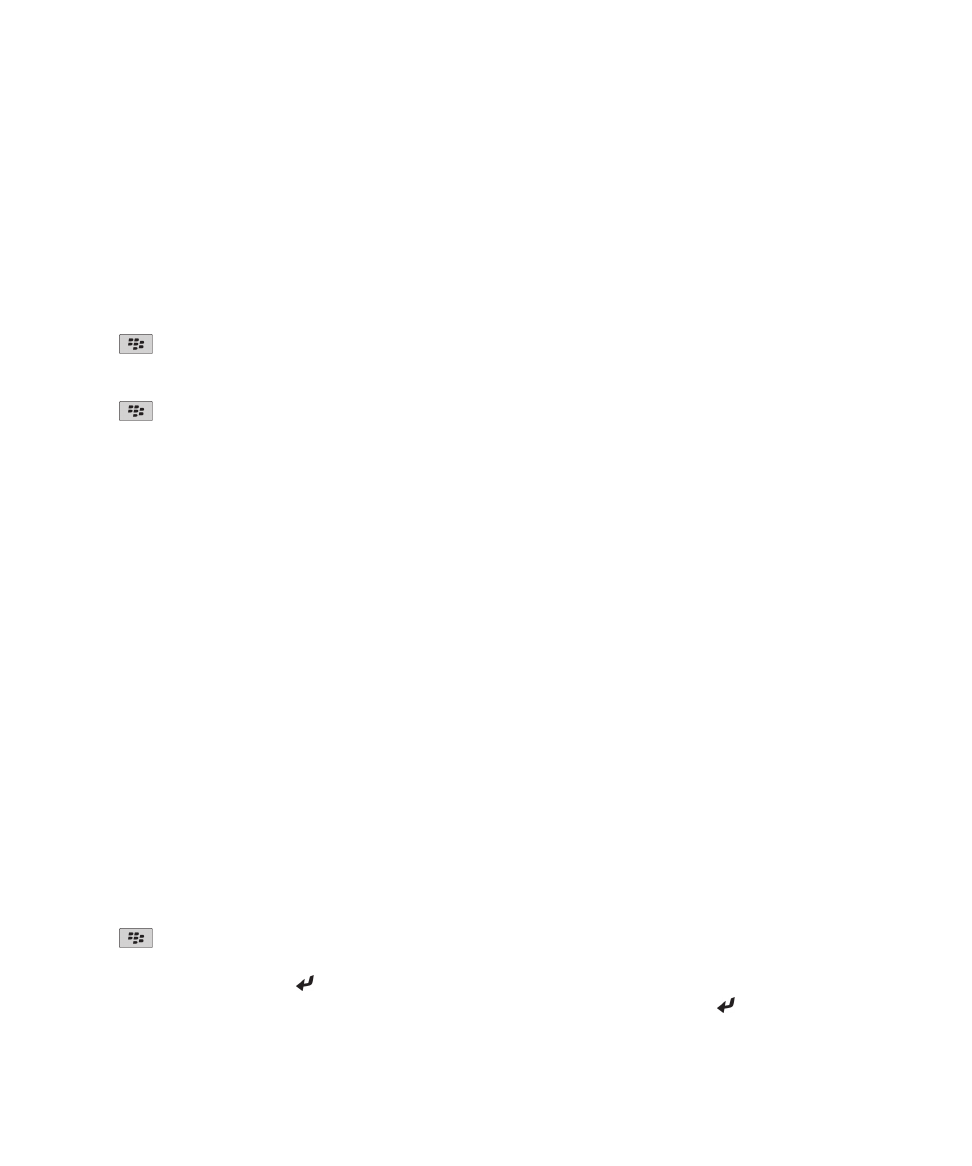
PIN 消息
关于 PIN 消息
PIN 可以唯一标识无线网络中的每一台 BlackBerry® 设备和采用 BlackBerry 技术的设备。 如果您的联系人在使用
BlackBerry 设备或采用 BlackBerry 技术的设备,并且您知道该联系人的 PIN,则可以向他们发送 PIN 消息。 PIN
消息不会通过您的电子邮件帐户路由。
将 PIN 消息传送至收件人时,消息收件箱中的 PIN 消息旁会出现一个带复选标记的 D 字母。
查找您的 PIN
执行以下操作之一:
• 在主屏幕或文件夹中,单击选项图标。 单击设备 > 设备和状态信息。
• 在消息中,键入 mypin,后跟一个空格。
编写和发送 PIN 消息
编写和发送 PIN 消息
1. 在主屏幕中,单击消息图标。
2. 按
键 > 编写其它 > 编写 PIN。
3. 在收件人字段中,执行以下操作之一:
• 键入 PIN。 在键盘上按
键。
• 如果您为联系人列表中的联系人保存了 PIN,请键入该联系人的姓名。 在键盘上按
键。
用户指南
消息
73
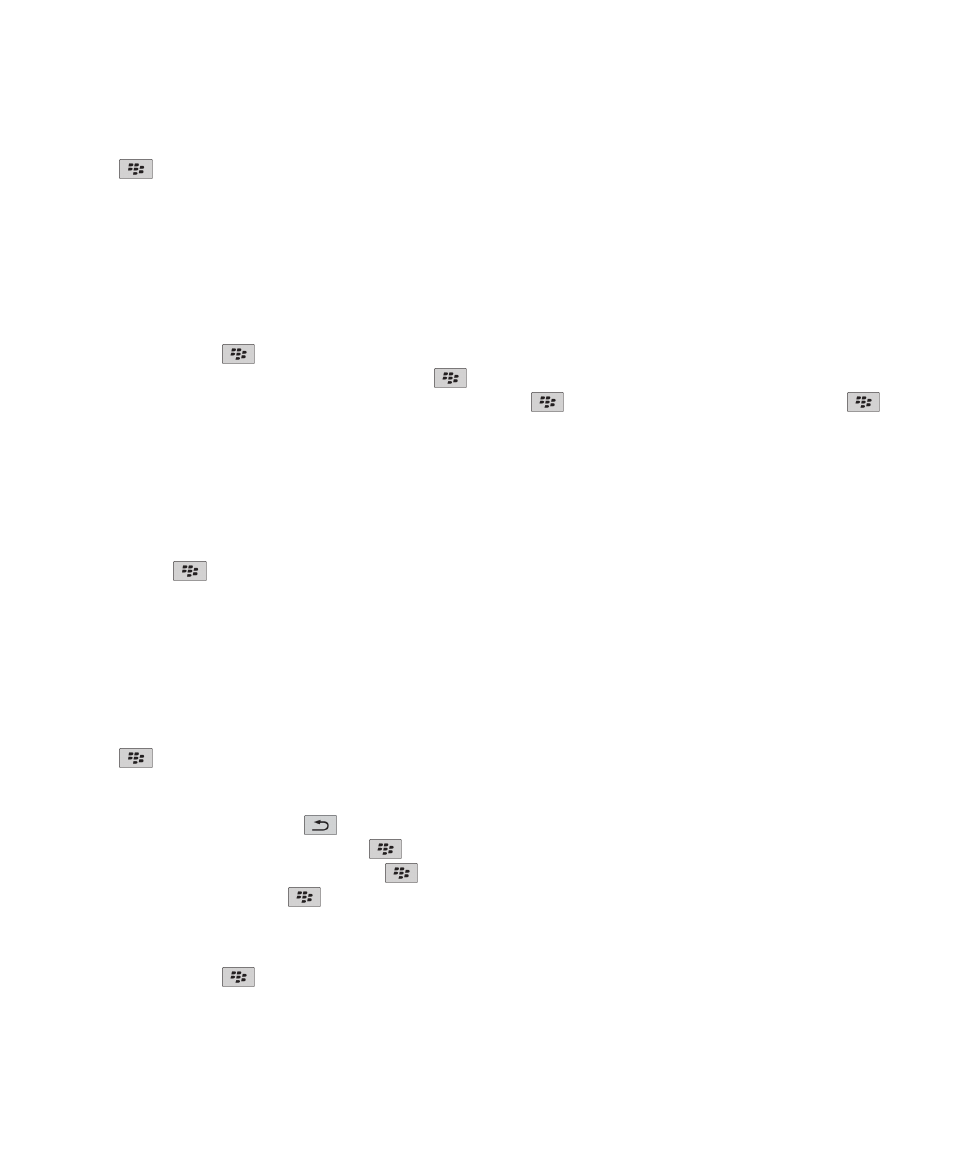
4. 键入消息。
5. 按
键 > 发送。
相关信息
个人通讯组列表, 168
我无法发送消息, 103
我无法发送消息, 103
重新发送消息
您不能在重新发送之前更改短信。
在已发送消息中,按
键。
• 要更改消息,请单击编辑。 更改消息。 按
键 > 发送。
• 要更改收件人,请单击编辑。 高亮显示某个联系人。 按
键 > 更改地址。 单击新联系人。 按
键
> 发送。
• 要重新发送消息而不进行更改,请单击重新发送。
相关信息
我无法发送消息, 103
答复或转发电子邮件或 PIN 消息
在消息中,按
键。
• 要答复消息,请单击答复或全部答复。
• 要转发消息,请单击转发或转发格式。
相关信息
我无法发送消息, 103
检查拼写
您可以在创建的消息、日历条目、任务或记事中检查拼写。
1. 按
键 > 检查拼写。
2. 请执行以下任何操作:
• 要接受建议的拼写,请单击列表中出现的词。
• 要忽略建议的拼写,请按
键。
• 要忽略所有建议的拼写示例,请按
键 > 全部忽略。
• 要将某个词添加至自定义词典,请按
键 > 添加至词典。
• 要停止检查拼写,请按
键 > 取消拼写检查。
保存消息草稿
在编写消息时,请按
键 > 保存草稿。
用户指南
消息
74
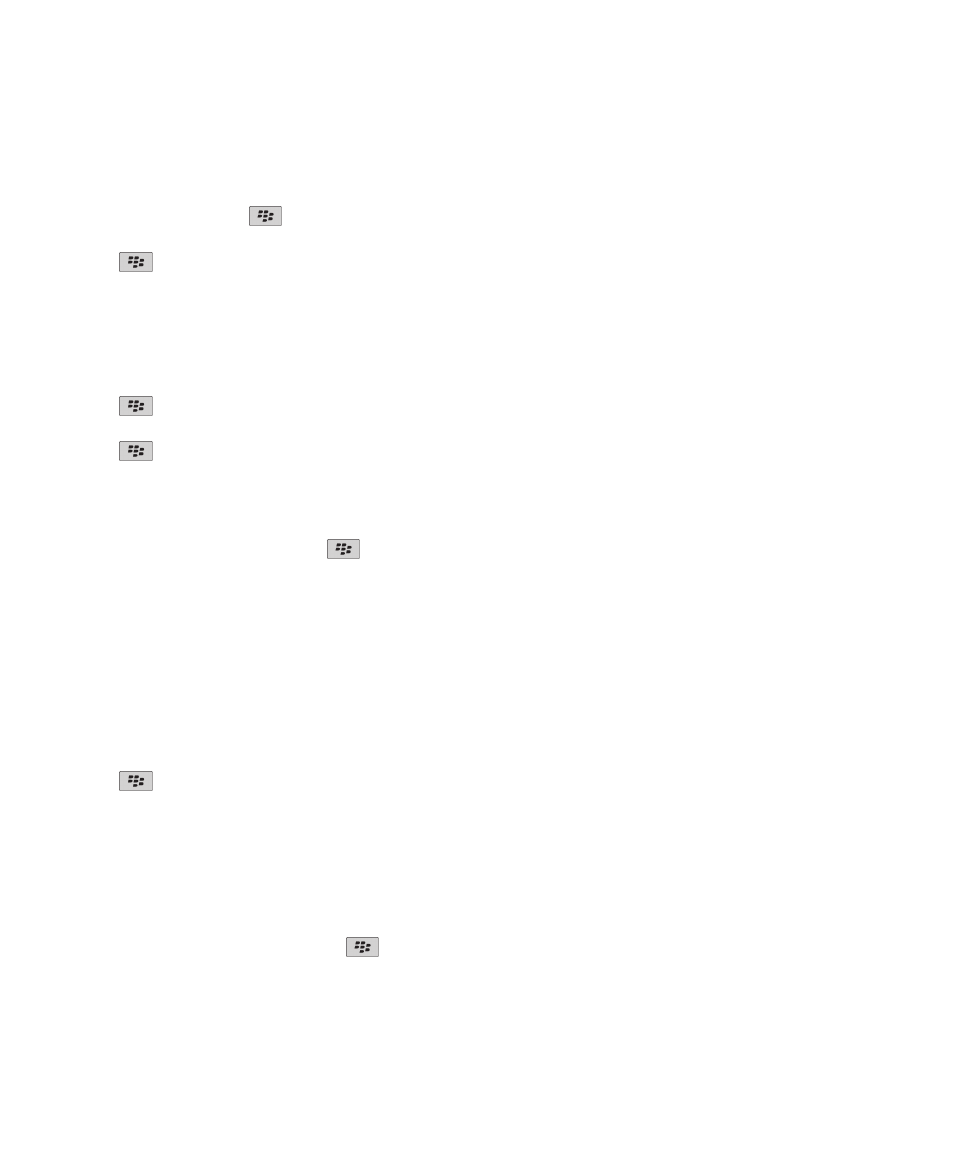
在消息中附加联系人
您可以在电子邮件、PIN 消息或短信中附加某个联系人。
1. 在编写消息时,请按
键 > 附加 > 联系人。
2. 查找并高亮显示联系人。
3. 按
键 > 继续。
相关信息
我无法在短信中附加文件, 106
设置收到的 PIN 消息的重要性
1. 在主屏幕中,单击消息图标。
2. 按
键> 选项 > 消息显示和操作。
3. 选中以红色显示 PIN 消息复选框。
4. 按
键 > 保存。
密件抄送联系人
您可在电子邮件或 PIN 消息中使用联系人密件抄送功能。
在编写电子邮件或 PIN 消息时,按
键 > 添加密件抄送。
为 PIN 创建链接
您可以在消息、日历条目、任务或记事中为 PIN 创建链接。 如果单击链接,就可以发送 PIN 消息。
在键入文本时,请键入 pin: 和 PIN。
停止发送消息
只有当消息旁边出现一个时钟图标时,您才能停止消息发送。
1. 在主屏幕中,单击消息图标。
2. 高亮显示消息。
3. 按
键 > 删除。
查看和答复 PIN 消息
在消息、文件或网页中搜索文本
要搜索演示文稿中的文字,您必须在文本视图中或文本和幻灯片视图中查看演示文稿。
1. 在消息、文件、附件或网页中,按
键 > 查找或在页面上查找。
2. 键入文本。
3. 按输入键。
用户指南
消息
75
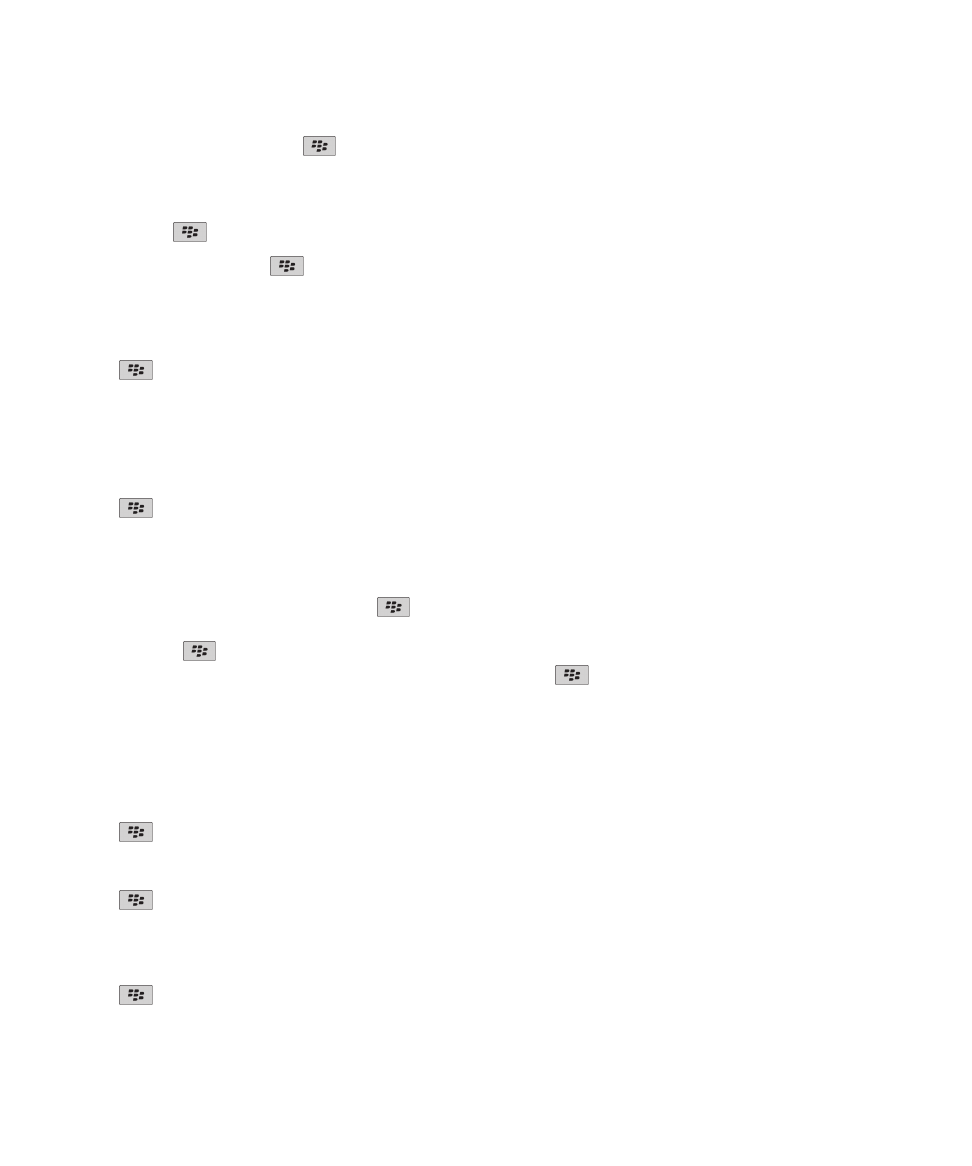
要搜索文本的下一个实例,请按
键 > 查找下一个。
查看地址而不是显示名称
在消息中,按
键 > 显示地址。
要再次查看显示名称,请按
键 > 显示名称。
查看归档的消息
1. 在主屏幕中,单击消息图标。
2. 按
键 > 查看文件夹。
3. 单击文件夹。
保存消息
1. 在主屏幕中,单击消息图标。
2. 高亮显示消息。
3. 按
键 > 保存。
删除消息
在主屏幕中,单击消息图标。
• 要删除消息,请高亮显示消息。 按
键 > 删除。
• 要删除某个范围内的消息,请高亮显示消息。 按住 Shift 键。 在触控板上向上或向下滑动手指。 松开 Shift
键。 按
键 > 删除消息。
• 要删除某个日期之前的所有消息,请高亮显示日期字段。 按
键 > 删除以前的内容 > 删除。
注: 使用“删除以前的内容”菜单项删除的电子邮件不会在电子邮件同步过程中从计算机上的电子邮件应用程序中删
除。
更改消息收件箱显示消息的方式
1. 在主屏幕中,单击消息图标。
2. 按
键> 选项 > 消息显示和操作。
• 要更改主题行和发件人的顺序,请更改显示顺序字段。
• 要更改消息的分隔方式,请更改分隔符字段。
3. 按
键 > 保存。
隐藏消息收件箱中的已发送消息
1. 在主屏幕中,单击消息图标。
2. 按
键> 选项 > 消息显示和操作。
3. 选中隐藏已发送的消息复选框。
用户指南
消息
76
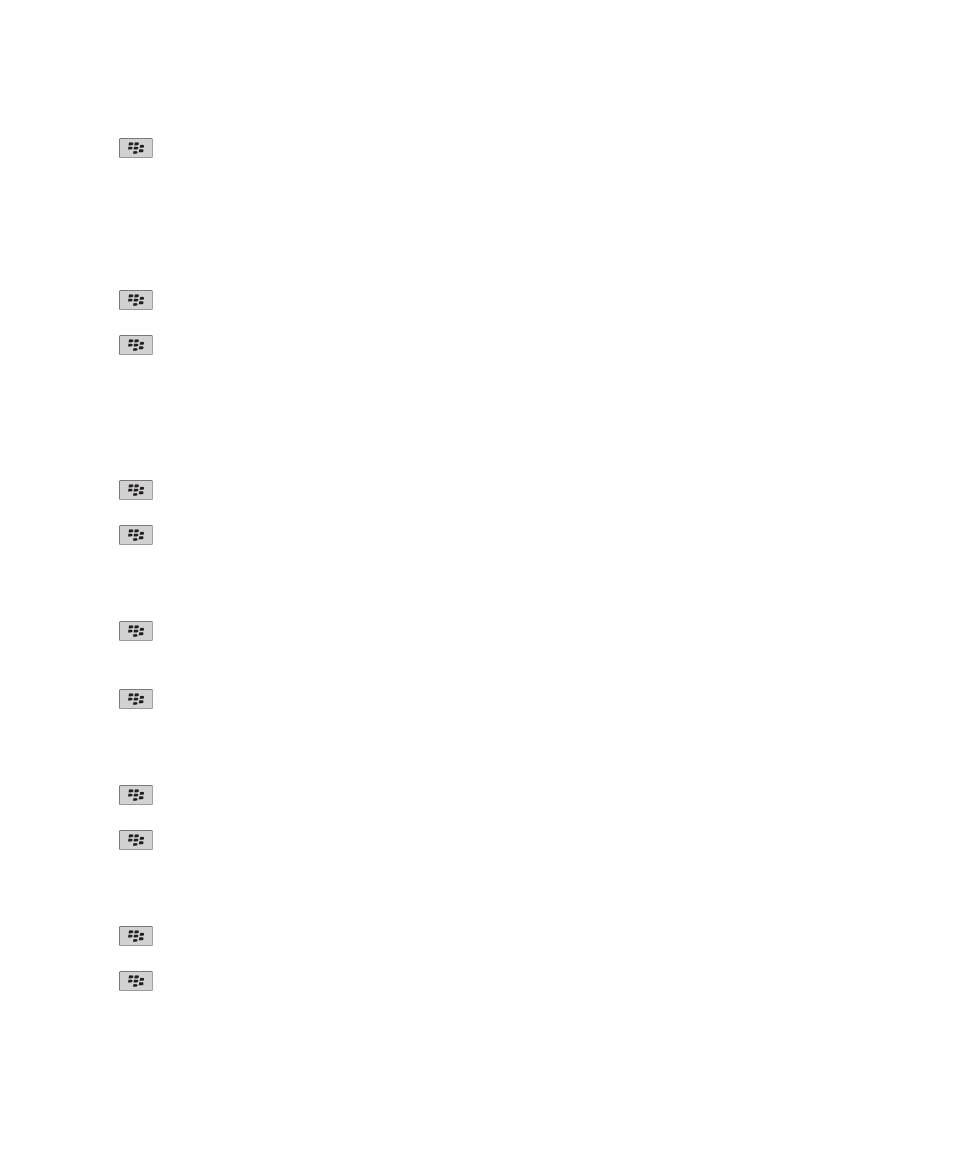
4. 按
键 > 保存。
PIN 消息选项
设置设备存储消息的时间期限
1. 在主屏幕中,单击消息图标。
2. 按
键> 选项 > 消息显示和操作。
3. 更改消息保留天数字段。
4. 按
键 > 保存。
相关信息
设备上不再显示某些消息, 105
在从皮套中取出设备时自动打开新消息
1. 在主屏幕中,单击消息图标。
2. 按
键> 选项 > 消息显示和操作。
3. 更改从皮套中取出设备后自动打开最新的消息字段。
4. 按
键 > 保存。
隐藏新消息或未读消息指示符
1. 在主屏幕中,单击消息图标。
2. 按
键> 选项 > 消息显示和操作。
• 要隐藏新消息指示符,请清除显示新消息指示符复选框。
• 要隐藏未打开的消息指示符,请将显示消息计数字段更改为无。
3. 按
键 > 保存。
关闭在删除消息之前弹出确认提示的功能
1. 在主屏幕中,单击消息图标。
2. 按
键> 选项 > 消息显示和操作。
3. 清除确认删除复选框。
4. 按
键 > 保存。
关闭将消息标记为已打开时的提示
1. 在主屏幕中,单击消息图标。
2. 按
键> 选项 > 消息显示和操作。
3. 清除确认将此前内容标记为已读复选框。
4. 按
键 > 保存。
用户指南
消息
77